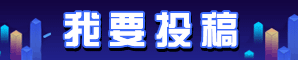电脑视频加字幕怎么弄
在当今数字化时代,视频已经成为人们分享信息、传达观点和娱乐的重要方式。然而,有时候我们需要给视频添加字幕,以提供更好的观看体验,或者满足听觉障碍人群的需求。那么,该如何在电脑上给视频加上字幕呢?本文将为您详细介绍几种常见的方法。
一、使用专业视频编辑软件
第一种方法是使用专业的视频编辑软件,例如Adobe Premiere Pro、Final Cut Pro等。这些软件提供了丰富的功能和工具,能够满足各种复杂的视频编辑需求,包括添加字幕。以下是基本的步骤:
1. 导入视频:首先,将要添加字幕的视频导入到编辑软件中。通常可以通过拖放文件或选择文件导入的方式完成。
2. 创建字幕轨道:在视频编辑界面上,找到字幕轨道的选项,并创建一个新的字幕轨道。
3. 编辑字幕内容:点击字幕轨道上的时间轴,选择需要添加字幕的时间段,并在字幕编辑器中输入相应的文字内容。
4. 设定字幕样式:根据需要,可以调整字幕的字体、大小、颜色和位置等样式设置。
5. 调整字幕时间轴:将字幕的起始时间和结束时间与视频中对应的内容进行匹配,保证字幕的准确显示。
6. 导出视频带字幕:完成字幕编辑后,选择导出视频的选项,并设定导出格式、分辨率和目标存储位置等参数,最后点击导出按钮即可生成带字幕的视频文件。
二、使用免费在线工具
除了专业视频编辑软件外,还有一些免费的在线工具可以用来添加字幕,例如Kapwing、VEED等。这些工具通常操作简单,适用于不需要过多编辑的场景。以下是基本的步骤:
1. 打开在线工具:在浏览器中搜索并打开选择的在线工具网站。
2. 上传视频:点击网页上的上传按钮,选择要添加字幕的视频文件。
3. 添加字幕:根据工具的指引,在相应区域输入需要添加的字幕内容。
4. 设定字幕样式:根据需要,选择字幕的字体、大小、颜色和位置等样式设置。
5. 调整字幕时间轴:根据视频内容,调整字幕的起始时间和结束时间,使字幕与视频内容同步显示。
6. 导出视频带字幕:完成字幕编辑后,选择导出视频的选项,并设定导出格式、分辨率和目标存储位置等参数,然后点击导出按钮即可生成带字幕的视频文件。
三、使用字幕编辑工具
另外,还有一些专门的字幕编辑工具可以使用,例如Aegisub、Subtitle Edit等。这些工具提供了更多高级的字幕编辑功能,适用于需要定制化字幕样式和效果的场景。以下是基本的步骤:
1. 下载并安装字幕编辑工具:在官方网站下载并安装选择的字幕编辑工具。
2. 导入视频:打开字幕编辑工具,选择导入视频的选项,将要添加字幕的视频文件导入软件中。
3. 创建字幕:在工具界面上,选择创建新的字幕文件,并输入相应的文字内容。
4. 设定字幕样式:根据需求,调整字幕的字体、大小、颜色和位置等样式设置。
5. 调整字幕时间轴:在时间轴上,选择需要添加字幕的时间段,并将字幕内容与视频内容同步。
6. 导出字幕文件:完成字幕编辑后,选择导出字幕的选项,并设定导出格式和目标存储位置等参数,最后点击导出按钮保存字幕文件。
以上是几种常见的电脑视频加字幕的方法,您可以根据实际需求选择适合自己的方式。通过使用专业视频编辑软件、免费在线工具或字幕编辑工具,您可以轻松为视频添加字幕,提供更好的观看体验,同时满足听觉障碍人群的需求。希望本文对您有所帮助!
【版权与免责声明】如发现内容存在版权问题,烦请提供相关信息发邮件至 lnkj@3173.top ,我们将及时沟通与处理。 本站内容除了3117站长服务平台( www.3117.cn )原创外,其它均为网友转载内容,涉及言论、版权与本站无关。